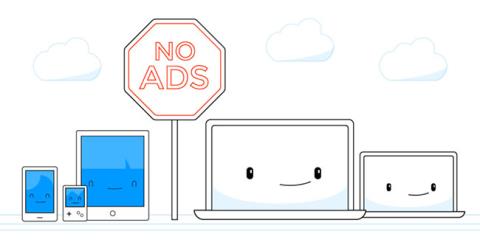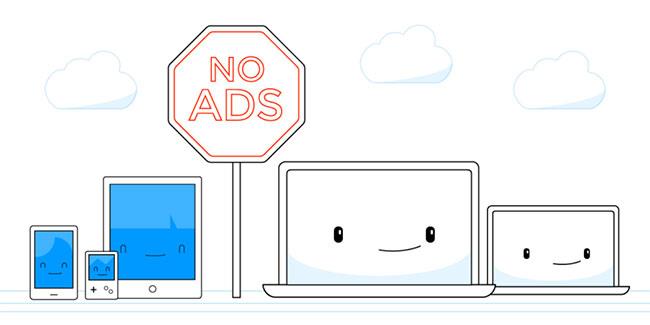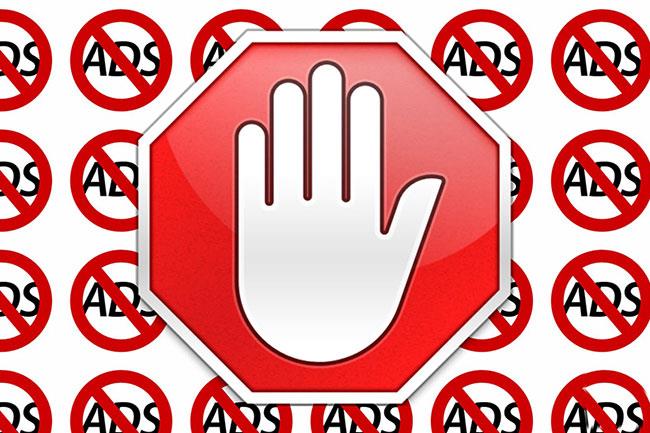Реклама є всюди в Інтернеті, і іноді це ускладнює насолоду від вмісту веб-сайту, який ви хочете прочитати. Реклама також може уповільнити роботу веб-переглядача та, що ще гірше, рекламувати неприйнятний вміст.
Але найбільше дратує реклама, яка відображається в додатках для смартфонів. Вони часто заважають роботі та ускладнюють роботу програми. Вам більше не доведеться турбуватися про цю проблему: універсальний блокувальник реклами Connectify Hotspot допоможе вам вирішити цю ситуацію!
Чому варто використовувати універсальний блокувальник реклами?
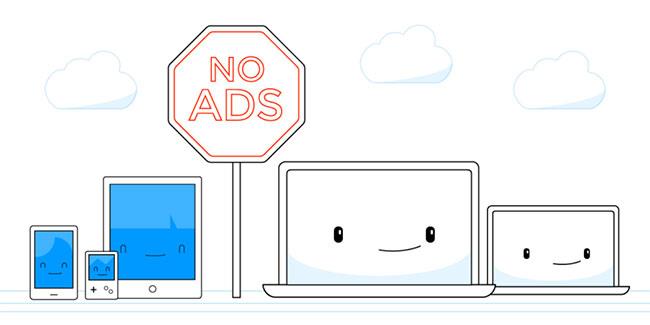
Реклама сповільнює роботу веб-переглядача
Оголошення часто динамічно завантажуються на веб-сайти або в програми, які ви використовуєте на своєму смартфоні, на основі вашої історії веб-перегляду або файлів cookie на вашому пристрої. В обох випадках комп’ютер або смартфон повинні завантажити всі додаткові банери, зображення та відео. Це уповільнює ваш досвід перегляду та використовує додаткові дані для вмісту, який ви спочатку не хотіли бачити!
Більшість блокувальників реклами все ще дозволяють усі ці дії, але приховують рекламу, щоб ви її не бачили.
Connectify Hotspot відрізняється — реклама блокується на рівні DNS, що означає, що вона не тільки прихована від очей, але й заблокована для завантаження в першу чергу!
Є багато причин для блокування реклами . Люди вважають їх дратуючими та відволікаючими. Реклама уповільнює роботу браузера. Уся ця діяльність відбувається на сторінці, не даючи вмісту відображатися, і використовує цінні ресурси пристрою, зокрема дані та потужність обробки. Деякі великі веб-сайти завантажуються на 50% швидше, якщо ви використовуєте блокувальник реклами .
Крім того, якщо ви платите за Інтернет за трафік або за пристрій, ви також захочете відображати лише релевантну інформацію.
Блокуйте рекламу за допомогою універсального блокувальника реклами в Connectify Hotspot
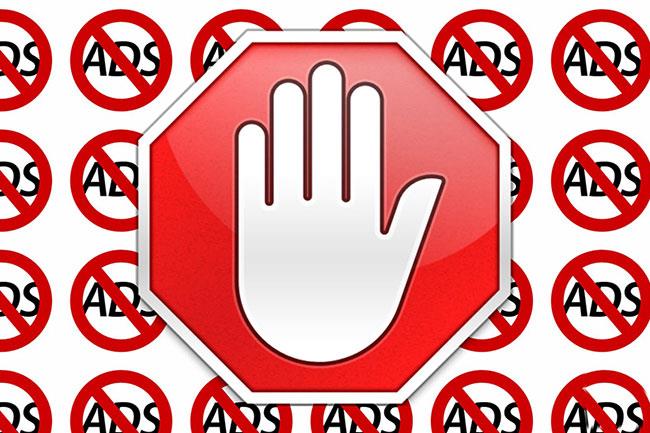
Блокуйте рекламу за допомогою універсального блокувальника реклами в Connectify Hotspot
1. Почніть роботу з Connectify Hotspot
Якщо у вас не встановлено Connectify Hotspot, завантажте останню версію тут . Запустіть програму та створіть точку доступу Wi-Fi, використовуйте її в режимі Wired Router або WiFi Repeater.
2. Увімкніть опцію блокування реклами
Перш ніж фактично запустити точку доступу Wi-Fi, активувати режим дротового маршрутизатора або ретранслятора WiFi, переконайтеся, що ви ввімкнули опцію Блокування реклами .
3. Підключіть пристрій до комп’ютера, на якому запущено Connectify Hotspot
Універсальний блокувальник реклами видаляє всю рекламу для пристроїв, підключених до комп’ютерів, на яких запущено Connectify Hotspot.